公開:2024-09-30 更新:2025-02-03
PC 初期設定で Microsoft アカウントを使わない方法 (Windows 11 Home)
(ローカルアカウントで PC 初期設定を行う方法)
はじめに
パソコンを購入して、初期セットアップをする際に、Microsoft アカウントの入力を求められてしまいます。
当記事では、Microsoft アカウントを使用せずに初期セットアップを実施する手順を解説します。
要点
ネットワーク接続を切った状態で実施します。
PC 初期設定で Microsoft アカウントを使わない手順
- ネットワークに未接続の状態で、パソコンを起動します。
- キーボードで、[Shift + F10] を押してください。
図のように、管理者権限でコマンドプロンプトが開きます。
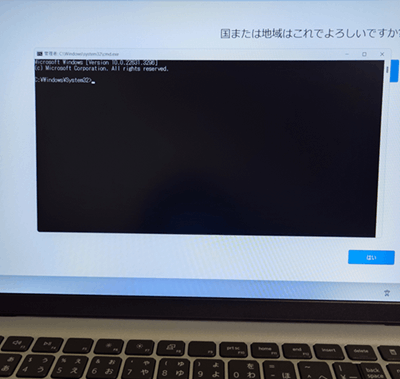
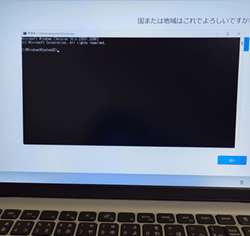
- コマンドプロントに [cd oobe] と入力してエンターキーをクリックしてください。
cd oobe
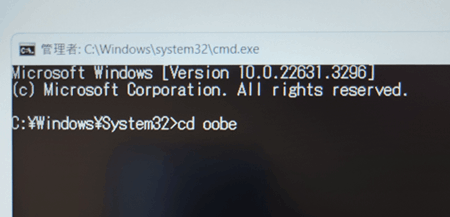
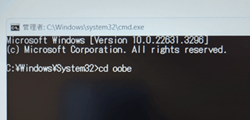
- コマンドプロントに、[BypassNRO.cmd] と入力してエンターキーをクリックしてください。
パソコンが再起動されます。
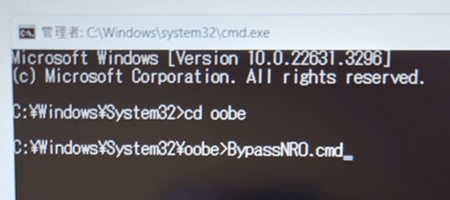
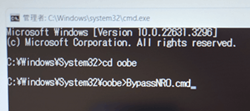
- [はい] をクリックしてください。
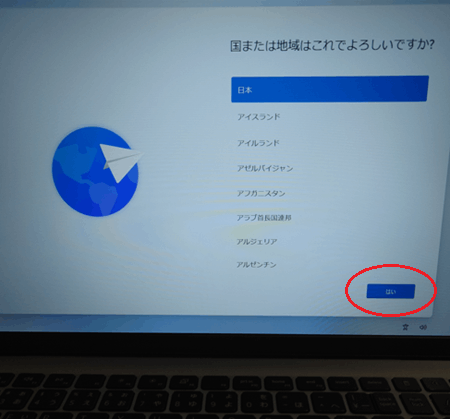
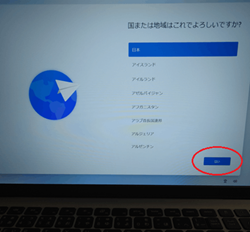
- [はい] をクリックしてください。
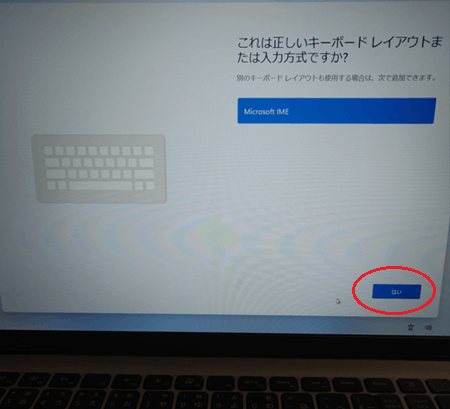
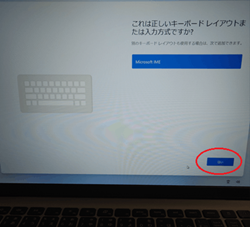
- [スキップ] をクリックしてください。
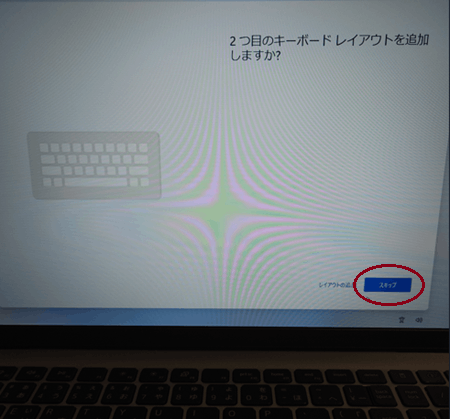
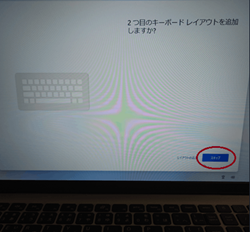
- [インターネットに接続していません] をクリックしてください。
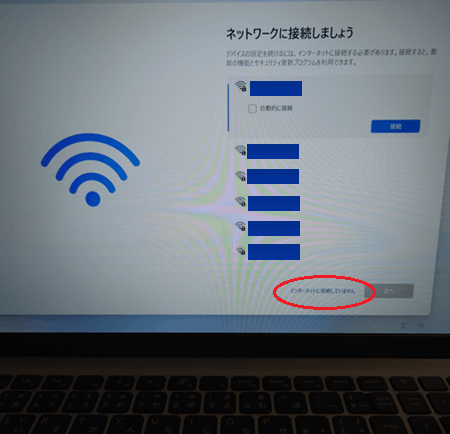
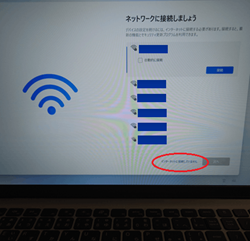
- [制限された設定で続行] をクリックしてください。
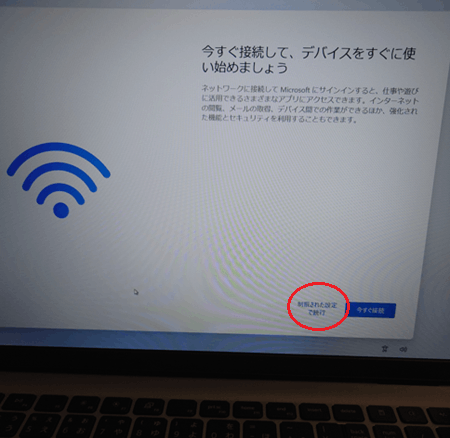
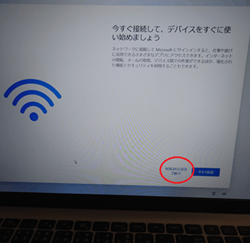
- [同意] をクリックしてください。
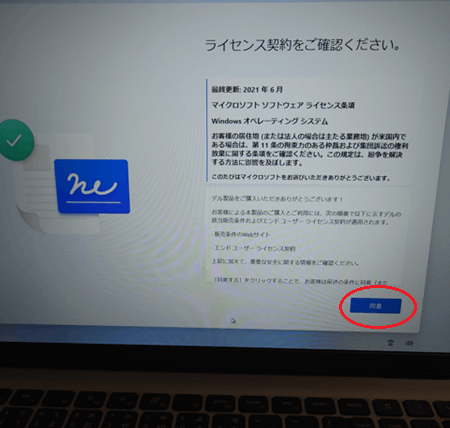
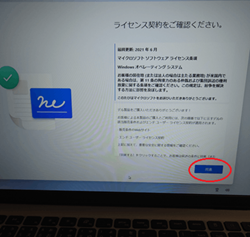
- 名前を入力し、 [次へ] をクリックしてください。
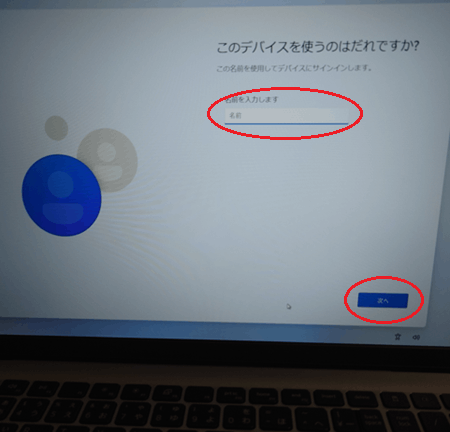
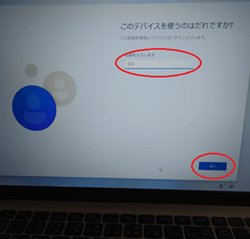
- パスワードを入力し、 [次へ] をクリックしてください。
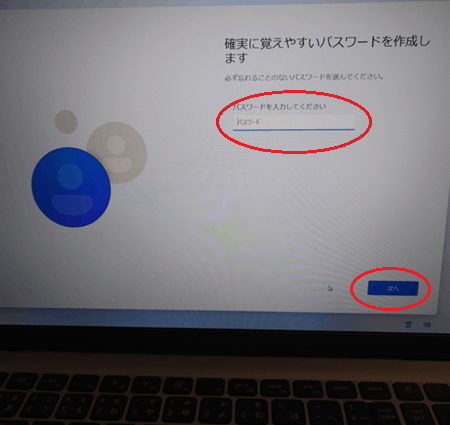
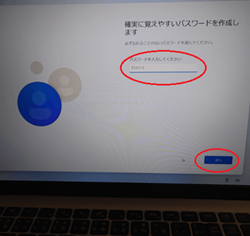
- セキュリティの質問を選択し、回答を入力してください。これが3回繰り返されます。

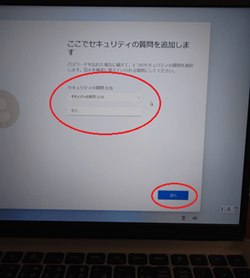
- すべて [いいえ] にしてください。
[同意] をクリックしてください。
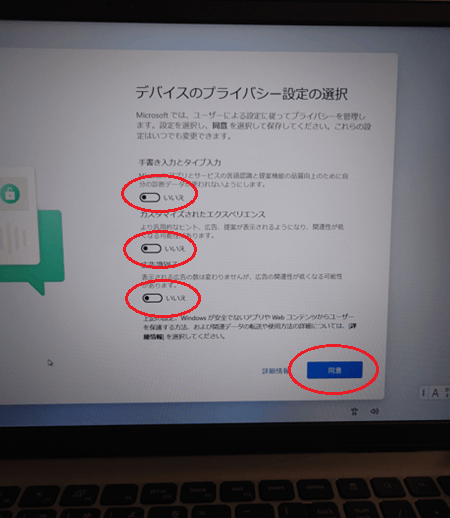
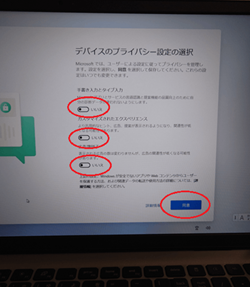
- 何も入力しないでください。
[次へ] をクリックしてください。
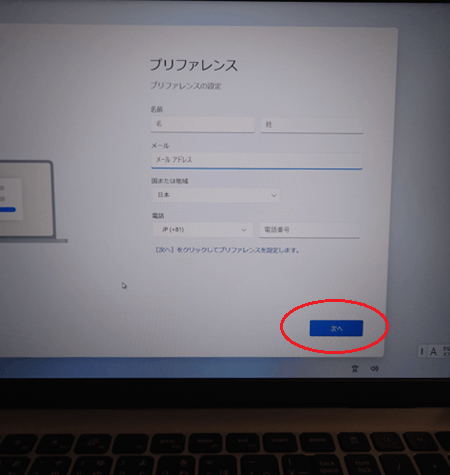
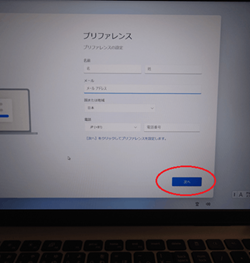
- すべてチェックを外してください。
[次へ] をクリックしてください。
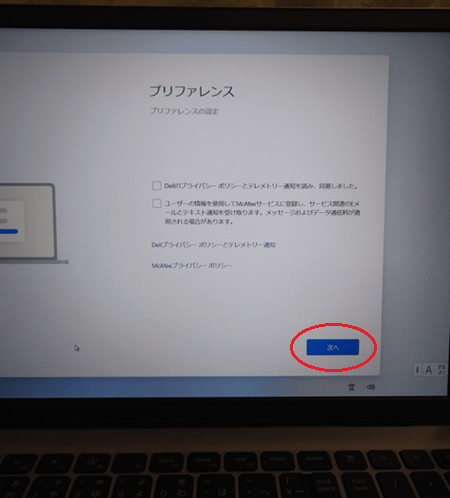
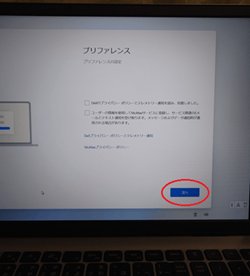
- 初期セットアップが完了しました。
自動的に再起動されます。
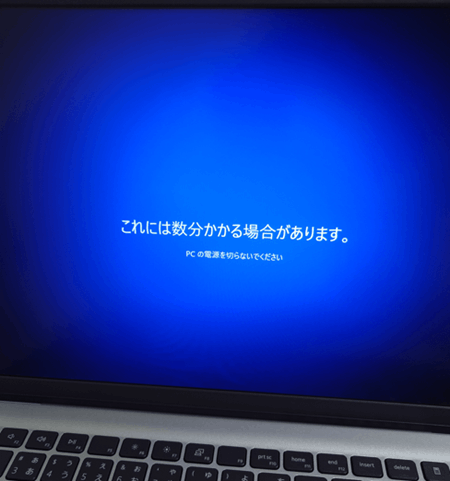

[広告] 当サイトは楽天アフィリエイトを利用しております。
[広告] 当サイトはグーグルアドセンスを利用しております。 ⇧

![[商品価格に関しましては、リンクが作成された時点と現時点で情報が変更されている場合がございます。] [商品価格に関しましては、リンクが作成された時点と現時点で情報が変更されている場合がございます。]](https://hbb.afl.rakuten.co.jp/hgb/43b136c2.f57efeb7.43b136c3.6cc97887/?me_id=1269553&item_id=12693684&pc=https%3A%2F%2Fimage.rakuten.co.jp%2Fbiccamera%2Fcabinet%2Fproduct%2F4690%2F00000007116170_a02.jpg%3F_ex%3D128x128&s=128x128&t=picttext)
![[商品価格に関しましては、リンクが作成された時点と現時点で情報が変更されている場合がございます。] [商品価格に関しましては、リンクが作成された時点と現時点で情報が変更されている場合がございます。]](https://hbb.afl.rakuten.co.jp/hgb/43b146d7.cbf6893c.43b146d8.d7f00073/?me_id=1195715&item_id=10090662&pc=https%3A%2F%2Fimage.rakuten.co.jp%2Fsanwadirect%2Fcabinet%2Ft%2Fuse%2Fts2tsj25m3s_use.jpg%3F_ex%3D128x128&s=128x128&t=picttext)
![[商品価格に関しましては、リンクが作成された時点と現時点で情報が変更されている場合がございます。] [商品価格に関しましては、リンクが作成された時点と現時点で情報が変更されている場合がございます。]](https://hbb.afl.rakuten.co.jp/hgb/43b115c0.5e7ed269.43b115c1.1226f7c2/?me_id=1394396&item_id=10000557&pc=https%3A%2F%2Fthumbnail.image.rakuten.co.jp%2F%400_mall%2Falot-tokaku%2Fcabinet%2F09409506%2Fimgrc0084395375.jpg%3F_ex%3D128x128&s=128x128&t=picttext)
![[商品価格に関しましては、リンクが作成された時点と現時点で情報が変更されている場合がございます。] [商品価格に関しましては、リンクが作成された時点と現時点で情報が変更されている場合がございます。]](https://hbb.afl.rakuten.co.jp/hgb/43b129ec.e5e3f873.43b129ed.f040f5e2/?me_id=1336328&item_id=10000000&pc=https%3A%2F%2Fthumbnail.image.rakuten.co.jp%2F%400_mall%2Frenetjapan%2Fcabinet%2Fitem01%2Fpht_a_s.jpg%3F_ex%3D128x128&s=128x128&t=picttext)